Wix 特典プログラム:顧客の誕生日に特典ポイントを付与する
4分
この記事内
- ポイントを獲得する方法として誕生日を追加する
- サイトでポイントを獲得する方法をカスタマイズする
- よくある質問
Wix 特典プログラムを使用すると、顧客の誕生日に自動で特典ポイントを付与することができます。これは、感謝の気持ちを伝え、リピーターを増やすのに最適な方法です。
顧客が受け取るポイント数をカスタマイズし、誕生日ポイントについて通知するメールを送信するかを選択します。また、サイトにログインしている顧客は、特典プログラムページで自身の誕生日を編集して、誕生日にポイントを獲得できるようにすることもできます。
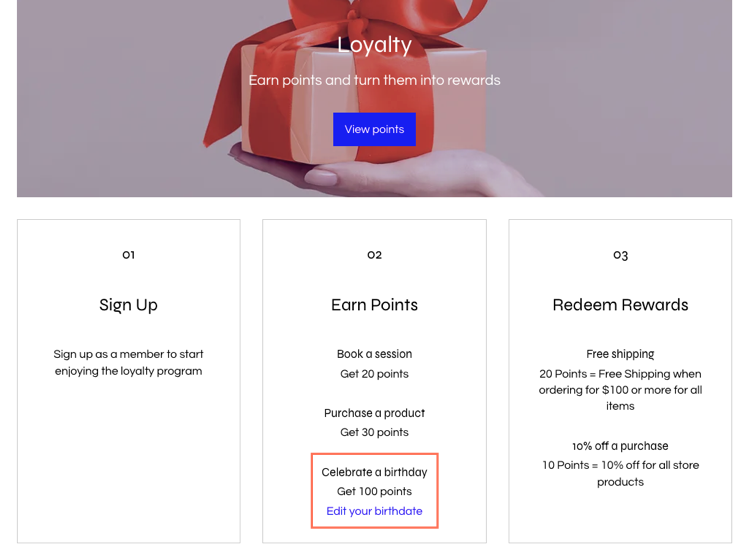
ポイントを獲得する方法として誕生日を追加する
顧客がポイントを獲得する方法として「誕生日祝い」を追加します。この獲得方法に名前を付けて、顧客が獲得するポイント数を決定します。
ポイントを獲得する方法を追加する方法:
- サイトダッシュボードの「特典プログラム」にアクセスします。
- 「プログラムを管理」をクリックします。
- 「+獲得方法を追加」をクリックします。
- 「誕生日祝い」を選択します。
- 「続行」をクリックします。
- ポイント獲得方法に名前を付けます。これは特典プログラムページに表示されるテキストです。
- 顧客が誕生日に獲得するポイント数を設定します。
注意:ランクを追加した場合、この機能を利用できるようにしたいランクの横にあるチェックボックスを選択し、それぞれの会員が獲得するポイント数を入力します。 - (オプション)トグルを有効にして、顧客にお祝いのメールを送信し、誕生日祝いのポイントを獲得したことを通知します。
ヒント:送信者の詳細とメールテンプレートを編集することで、このメールはカスタマイズすることができます。まずは、「メールオートメーション」セクションまでスクロールダウンし、「顧客の誕生日をお祝い」横の「編集」をクリックします。 - 「作成」をクリックします。
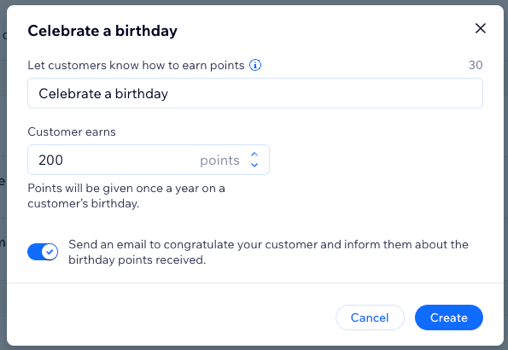
サイトでポイントを獲得する方法をカスタマイズする
ポイントを獲得する方法として誕生日を追加したら、サイト専用の特典プログラムページでの表示方法をカスタマイズします。「生年月日を編集」ボタンの色とフォントを変更して、サイトのデザインに合わせます。
注意:
このボタンは、顧客がログインしている場合にのみ表示されます。
Wix エディタ
Wix Studio エディタ
- エディタにアクセスします。
- エディタ左側で「ページ・メニュー」
 をクリックします。
をクリックします。 - 特典プログラムにちなんで名付けられたページをクリックします。
- ページの「特典プログラム」パーツをクリックし、「設定」をクリックします。
- 「デザイン」タブをクリックします。
- 「特典プログラムの詳細」をクリックします。
- 「リンクボタン」までスクロールダウンします。
- 「生年月日を編集」ボタンの色、スタイル、フォント、フォントサイズを変更します。
注意:この変更は、獲得方法に追加されたすべてのリンクに適用されます(例:SNS チャネルをフォローする「フォロー」ボタン)
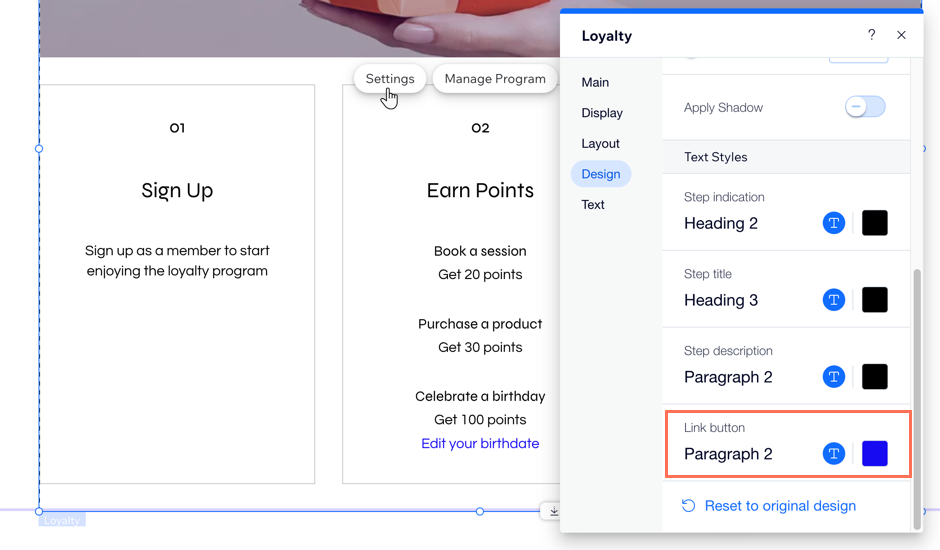
ヒント:
この獲得方法のタイトルは、特典プログラムの設定時に設定したものと同じです。このタイトルはダッシュボードからいつでも編集することができます。
よくある質問
誕生日の特典ポイントの付与に関する詳細については、以下の質問をクリックしてください。
この獲得方法の名前を編集するにはどうすればよいですか?
顧客に代わって顧客の生年月日を更新するにはどうすればよいですか?
顧客の生年月日を変更したのに、特典ポイントを獲得できなかったのはなぜですか?


